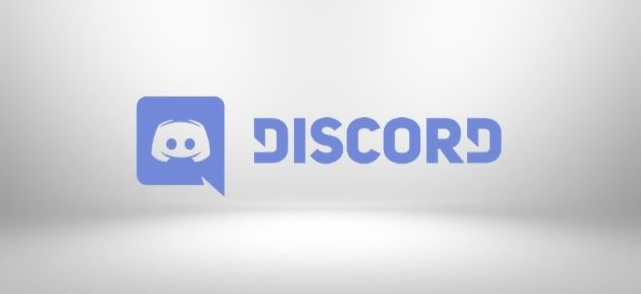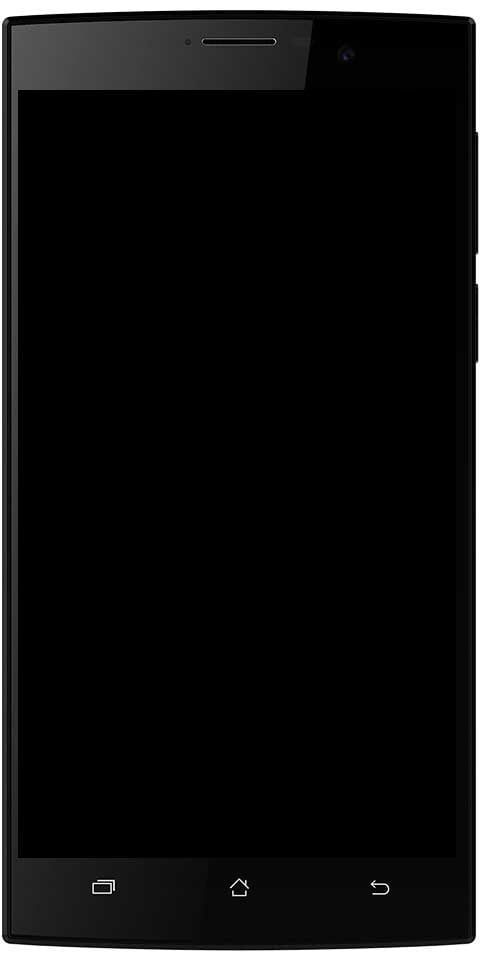VMWare에서 가상 머신을 삭제하는 방법
VMware는 다양한 프로그램과 애플리케이션, 업그레이드 및 기타 여러 사항을 테스트하기 위해 가상 머신을 생성 할 수있는 가상화 소프트웨어입니다. 이 기사에서는 가상 머신을 삭제하는 방법을 보여줄 것입니다. 시작하자!
여러 테스트에 하나의 가상 머신을 사용할 수 있습니다. 그러나 테스트 할 새로운 기능이있을 때마다 새로운 환경을 만들 수도 있습니다. 더 이상 가상 머신이 필요하지 않은 경우 삭제할 수도 있습니다.
모바일 데이터 네트워크를 활성화 할 수 없습니다.
이 기사를 읽고 가상 머신을 삭제하는 방법을 알아보십시오. VMware .
삭제 하시겠습니까?
VMware에서는 디스크에서 가상 머신을 완전히 삭제하거나 즐겨 찾기에서 제거 할 수 있습니다. 먼저 삭제 방법에 대해 설명합니다. 그런 다음 즐겨 찾기에서 제거하는 방법을 보여 드리겠습니다. 마지막으로 팀에서 가상 머신을 시작하는 방법을 보여줍니다.
가상 머신 삭제 (워크 스테이션 7.X 이상)
컴퓨터에서 가상 머신을 완전히 삭제하려는 경우. 그런 다음 다음과 같은 간단한 단계를 따라야합니다.
Google 동기화가 일시 중지 된 이유
- 원하는 가상 머신의 이름을 선택합니다.
- Workstation 메뉴 표시 줄로 이동합니다.
- 다음에서 관리를 찾아 선택합니다.
- 디스크에서 삭제를 선택합니다.
- 예를 클릭하여 확인하십시오.
- 휴지통을 비 웁니다.
마지막 단계는 선택 사항입니다. 그러나 워크 스테이션에 더 많은 공간을 확보하려면이를 수행해야합니다.
가상 머신 삭제 (워크 스테이션 Player 12.X 용)
Workstation Player 12.0 이상에서는 상황이 약간 다르게 작동합니다.
- 삭제하려는 VM의 이름을 마우스 오른쪽 버튼으로 클릭합니다.
- 디스크에서 삭제를 선택합니다.
- 예를 선택하여 확인합니다.
- 공간을 확보하려면 휴지통을 비 웁니다.
이제 가상 머신이 컴퓨터에서 완전히 제거되었습니다. 한 번 저장 한 데이터에 액세스 할 수 없습니다. 그렇기 때문에 가상 머신을 삭제하기 전에 백업하는 것이 좋습니다. 삭제는 VMware에서 되돌릴 수없는 작업입니다.
즐겨 찾기에서 제거
즐겨 찾기에서 가상 머신 만 제거하려는 경우. 그런 다음 다음을 수행하십시오.
- 컴퓨터에서 Workstation을 시작합니다.
- 보기로 이동 한 다음 즐겨 찾기로 이동합니다.
- 현재 실행중인 가상 머신이 더 이상 즐겨 찾기에 포함되지 않도록하려면 파일을 클릭합니다.
- 이제 즐겨 찾기에서 제거를 선택합니다.
VM은 더 이상 즐겨 찾기에 없습니다. 그러나 하드 디스크에는 여전히 존재합니다.
html5 오프라인 저장 공간 메가 수정
머신에서 가상 머신을 삭제하는 방법
가상 머신도 함께 작동 할 수 있습니다. Workstation 5.0을 사용하는 경우 Virtual Machine Teams에 액세스 할 수 있습니다. 이 기능을 사용하면 여러 가상 머신을 연결하고 한 컴퓨터에서 함께 작동 할 수 있습니다.
이러한 팀에서 가상 머신을 제거하려면 다음을 수행하십시오.
- 워크 스테이션을 열고 팀을 클릭하십시오. 즐겨 찾기에서 또는 콘솔 탭 또는 요약에서 팀을 찾을 수 있습니다.
- 팀 이름을 클릭 한 다음 메뉴에서 제거를 선택합니다.
- 이제 가상 머신 이름을 선택하십시오.
LAN 세그먼트에 연결된 가상 네트워크 어댑터는 가상 머신과 함께 제거되었으므로 연결이 끊어집니다.
팀에서 원하는 머신을 성공적으로 제거했습니다. 이제 독립적으로 계속 작동 할 수 있습니다. 즐겨 찾기에 다시 추가 할 수도 있습니다. 팀에 추가되면 해당 목록에서 자동으로 삭제 되었기 때문입니다.
생성, 삭제, 반복
가상 머신을 만드는 것보다 삭제하는 것이 더 쉽습니다. 특정 가상 환경 사용을 모두 마치면 VMware를 사용하여 몇 가지 간단한 단계를 거쳐 제거하고 다음 작업으로 넘어갈 수 있습니다.
보류중인 설치에서 Windows 업데이트가 멈춤
하지만 조심하세요. 가상 머신을 삭제하면. 그러면 돌아갈 수 없습니다. 복원 할 수 없으며 모든 데이터가 손실됩니다. 가장 현명한 방법은 향후 V에서 일부 또는 모든 데이터가 필요할 것이라고 생각되면 백업을 만드는 것입니다.
결론
좋습니다. 모두 여러분입니다! 이 기사가 마음에 드시고 도움이 되었기를 바랍니다. 의견을 보내주세요. 또한이 기사와 관련된 추가 질문이 있다면. 그런 다음 아래 댓글 섹션에 알려주십시오. 곧 연락 드리겠습니다.
좋은 하루 되세요!